Cara membuat kurva roc di excel (langkah demi langkah)
Regresi logistik adalah metode statistik yang kami gunakan untuk menyesuaikan model regresi jika variabel responsnya biner. Untuk mengevaluasi seberapa cocok model regresi logistik dengan kumpulan data, kita dapat melihat dua metrik berikut:
- Sensitivitas: probabilitas model memprediksi hasil positif untuk suatu observasi padahal hasilnya benar-benar positif. Ini juga disebut “tingkat positif sebenarnya”.
- Kekhususan: probabilitas model memprediksi hasil negatif untuk suatu observasi padahal hasilnya sebenarnya negatif. Ini juga disebut “tingkat negatif sebenarnya”.
Salah satu cara untuk memvisualisasikan kedua pengukuran ini adalah dengan membuat kurva ROC , yang merupakan singkatan dari kurva “karakteristik pengoperasian penerima”. Ini adalah grafik yang menampilkan sensitivitas dan spesifisitas model regresi logistik.
Contoh langkah demi langkah berikut ini memperlihatkan cara membuat dan menafsirkan kurva ROC di Excel.
Langkah 1: Masukkan datanya
Mari kita mulai dengan memasukkan beberapa data mentah:
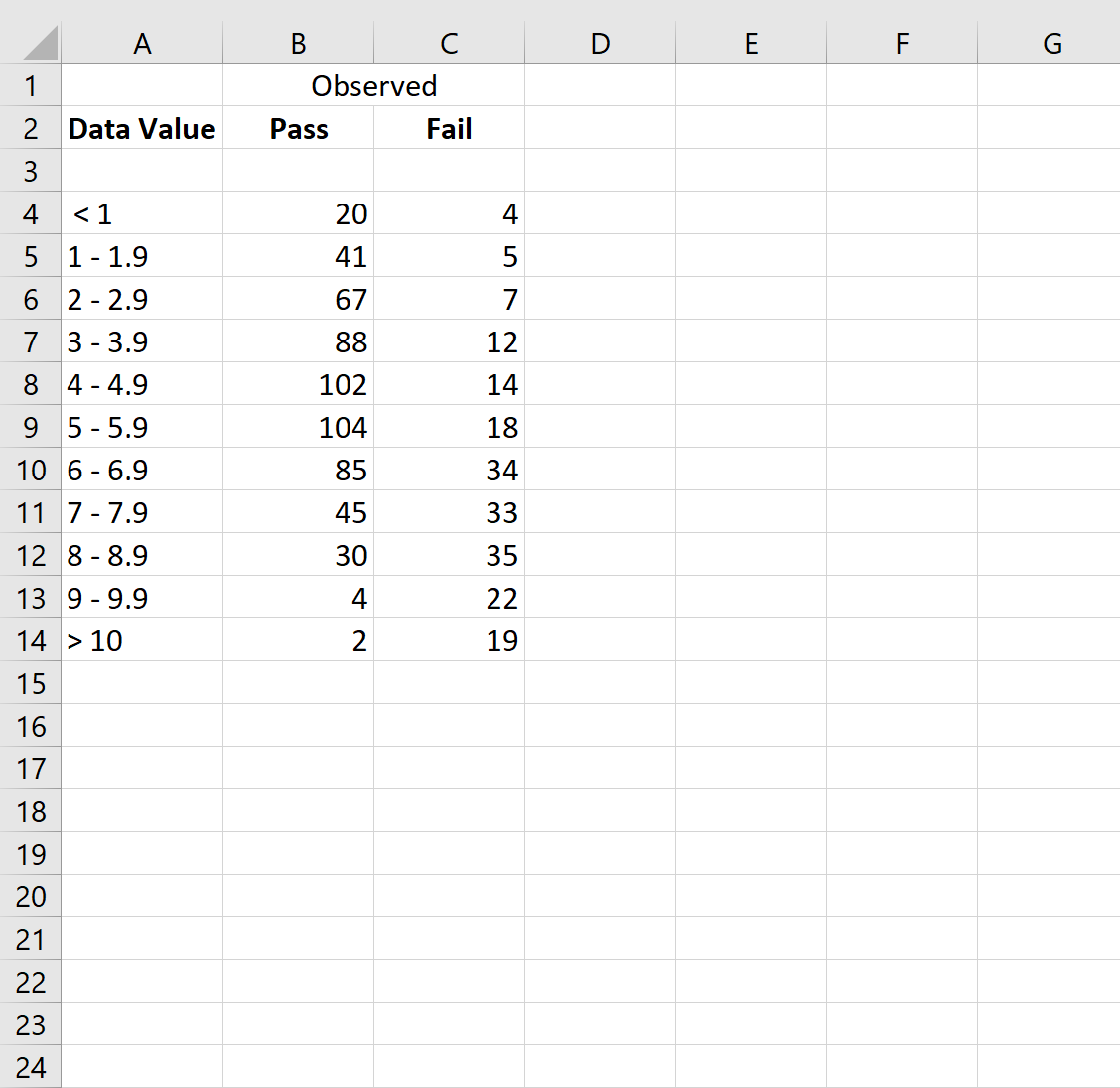
Langkah 2: Hitung data kumulatif
Kemudian mari kita gunakan rumus berikut untuk menghitung nilai kumulatif kategori Lulus dan Gagal:
- Nilai keberhasilan kumulatif: =SUM($B$3:B3)
- Nilai kegagalan kumulatif: =SUM($C$3:C3)
Kami kemudian akan menyalin dan menempelkan rumus ini ke setiap sel di kolom D dan kolom E:
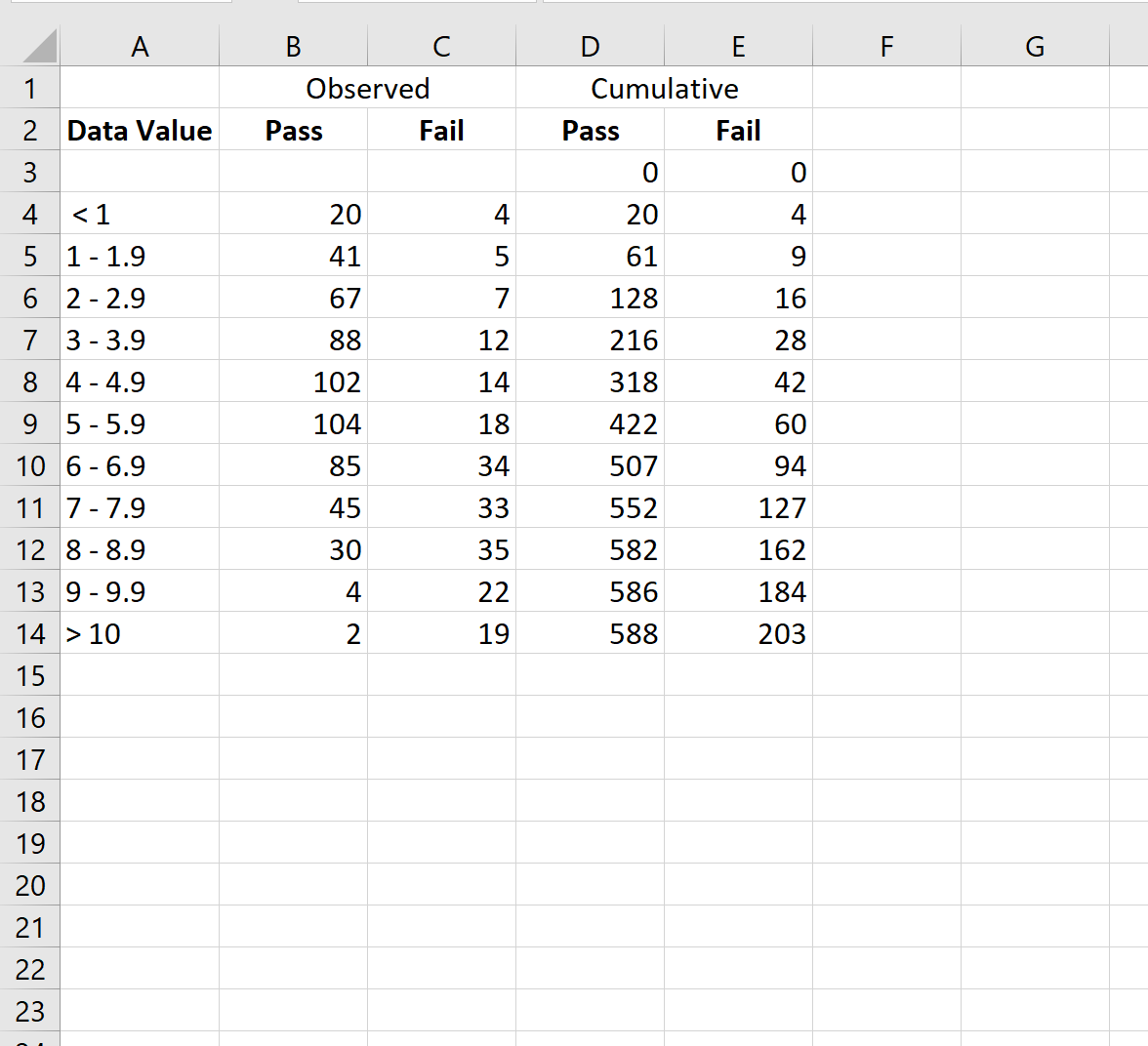
Langkah 3: Hitung tingkat positif palsu dan tingkat positif sebenarnya
Selanjutnya kita akan menghitung false positive rate (FPR), true positive rate (TPR), dan area under the curve (AUC) dengan menggunakan rumus sebagai berikut:
- FPR: =1-H3/$D$14
- TPR: =1-E3/$E$14
- ASC: =(F3-F4)*G3
Kami kemudian akan menyalin dan menempelkan rumus ini ke setiap sel di kolom F, G dan H:
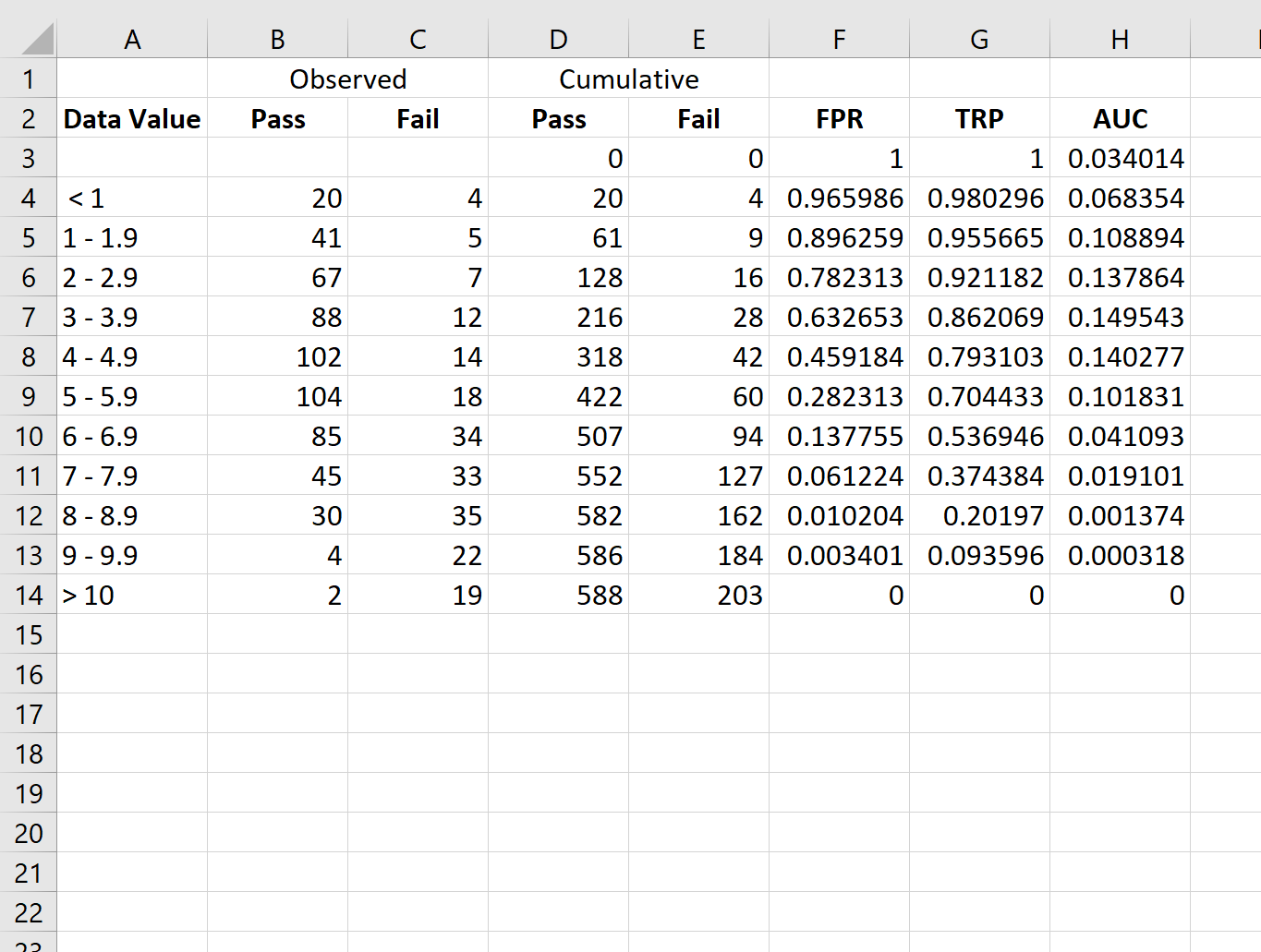
Langkah 4: Buat kurva ROC
Untuk membuat kurva ROC, kami akan menyorot setiap nilai dalam rentang F3:G14 .
Selanjutnya, kita akan klik tab Sisipkan di sepanjang pita atas, lalu klik Sisipkan Sebar (X, Y) untuk membuat jalur berikut:
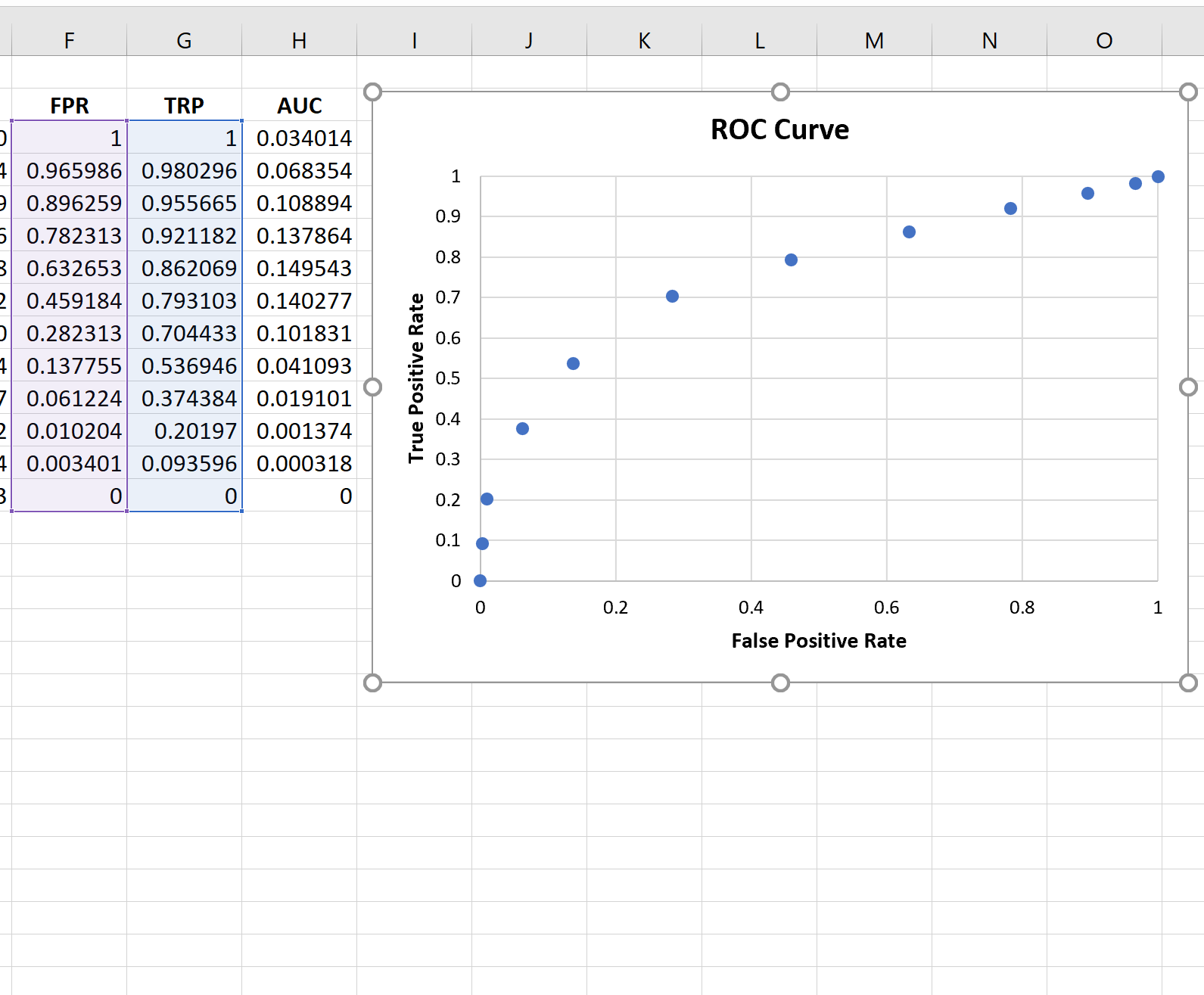
Langkah 5: Hitung AUC
Semakin dekat kurva ke sudut kiri atas plot, semakin baik model tersebut mampu mengklasifikasikan data ke dalam kategori.
Seperti yang dapat kita lihat dari grafik di atas, model regresi logistik ini berfungsi dengan baik dalam mengklasifikasikan data ke dalam kategori.
Untuk mengukurnya, kita dapat menghitung AUC (area di bawah kurva) yang menunjukkan seberapa banyak plot yang berada di bawah kurva.
Semakin dekat AUC ke 1, maka semakin baik model tersebut. Model dengan AUC sama dengan 0,5 tidak lebih baik dari model yang melakukan klasifikasi acak.
Untuk menghitung AUC kurva, kita cukup menjumlahkan semua nilai di kolom H:
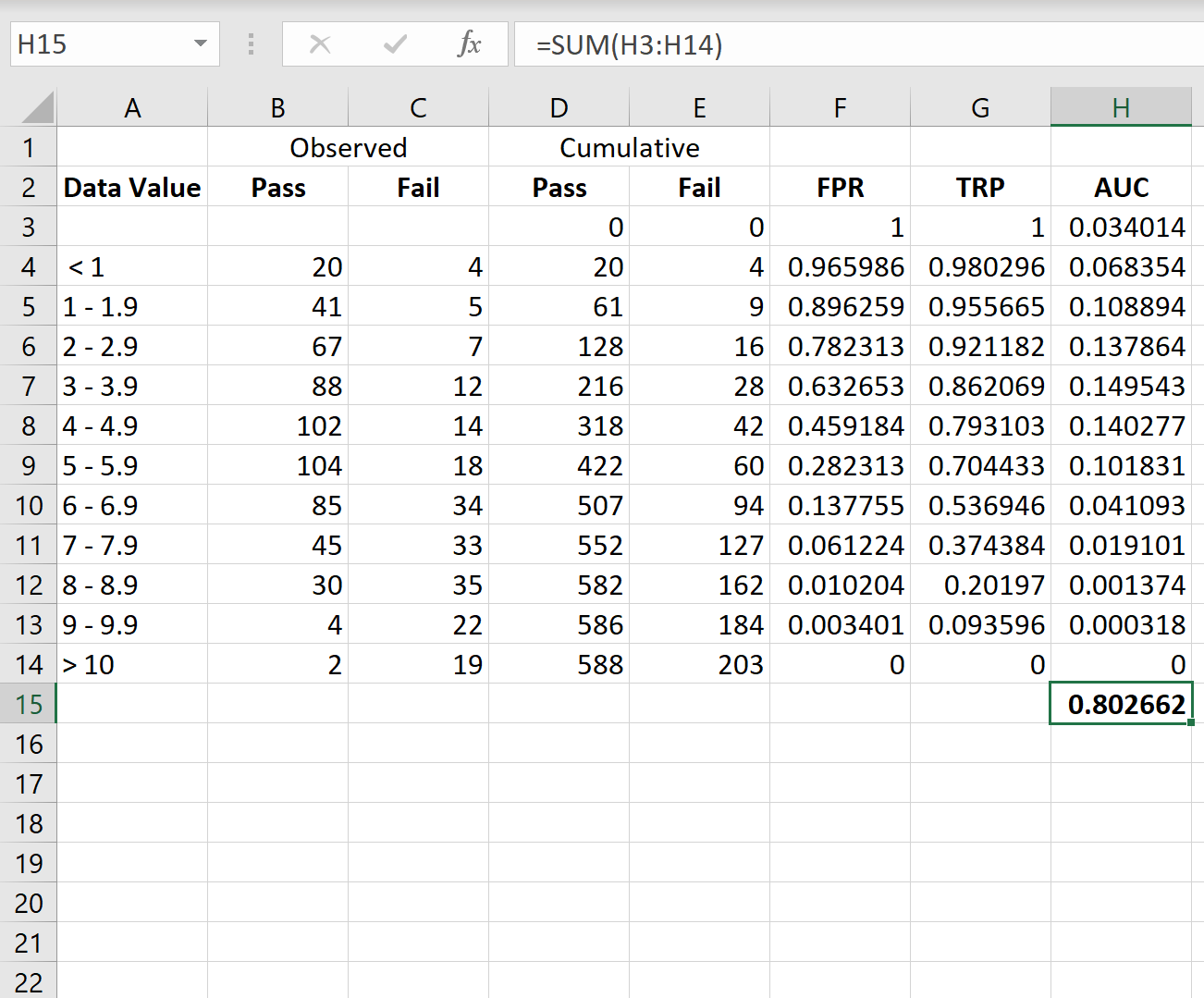
AUCnya ternyata 0,802662 . Nilai ini cukup tinggi, yang menunjukkan bahwa model berfungsi dengan baik dalam mengklasifikasikan data ke dalam kategori “Lulus” dan “Gagal”.
Sumber daya tambahan
Tutorial berikut menjelaskan cara membuat plot umum lainnya di Excel:
Cara memplot CDF di Excel
Cara Membuat Kurva Kelangsungan Hidup di Excel
Cara Membuat Bagan Kendali Proses Statistik di Excel